Jednym z głównych zarzutów użytkowników Windows 10 jest brak możliwości zainstalowania Microsoft Edge pełny ekran ten
Dla wielu użytkowników ta aktywność jest dodatkowa, ze względu na dużą zdolność wyszukiwarki do prawidłowego i wysoce zoptymalizowanego wykonywania zadania, podczas gdy wyszukiwanie staje się prawdziwą niekontrolowaną torturą.
Jednak nie wszyscy o tym wiedzą Microsoft Edge posiada funkcję, w której możesz ustawić ten ekran na pełną funkcjonalność na swoim komputerze. Wszystko dzięki aktualizacjom, które mają swoją najnowszą wersję ten
Jeśli użyjesz Windows 10 jest zawiera kilka podstawowych wskazówek, sztuczek i skrótów, które będą bardzo przydatne w zależności od tego, jak go używasz, na przykład nie wiedząc, jak ponownie zainstaluj tę przeglądarkę na swoim komputerze a może dlatego, że ty musisz to wyłączyć automatycznie ten Jednak nie wszyscy je znają i nie poświęcimy ich temu artykułowi.
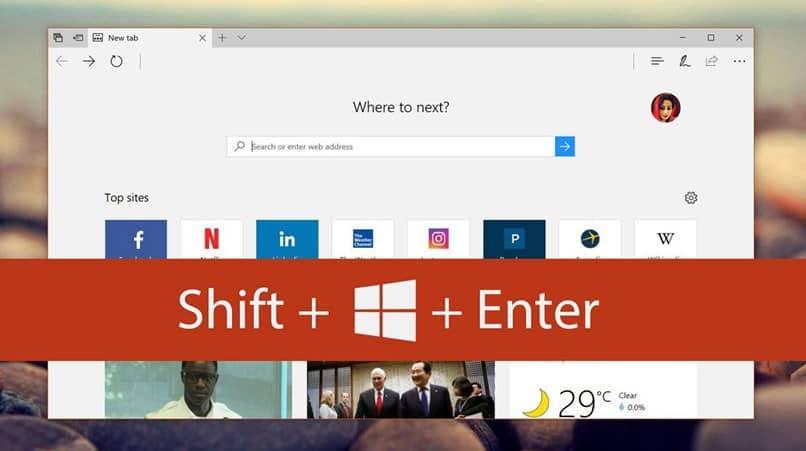
Jak korzystać ze skrótów pełnoekranowych
Jednym z głównych skrótów, które musisz znać, jest: Shift + Wygraj + Enter który działa tylko w aplikacjach UWP ? Możesz wypróbować ten skrót w niektórych określonych witrynach Microsoft Edge, takich jak Netflix i youtube dzięki którym możesz wykonywać dowolne funkcje na tych stronach w normalny i wygodny sposób.
Jeśli chcesz wyjść z trybu pełnoekranowego , ważne jest, aby ponownie nacisnąć ten sam skrót, za pomocą którego można automatycznie anulować pierwotny wybór, a ekran powróci do normalnego stanu.
Inną opcją, którą możesz zrobić, jest przesunięcie myszy w prawy górny róg ekran następnie musisz poczekać kilka sekund, a zobaczysz, jak będzie wyglądał pasek tytułu, a dzięki temu będziesz mógł zobaczyć przycisk wyjścia tego pełnego ekranu, za pomocą którego po prostu go klikniesz i wszystko będzie gotowe.
Możesz zauważyć, że gdy aplikacja jest gotowa, nadal pasuje do tego wszystkiego gesty przeciągania przeprowadzone.
Na tej podstawie obie formy gestów podczas przeciągania mogą być wyświetlane płynnie i normalnie, zarówno w aplikacji, jak i w systemie.
Na przykład w Edge możesz przesuwać palcem w lewo, aby przejść do kolejnych stron, nawet tych przed paskiem. historyczny ten
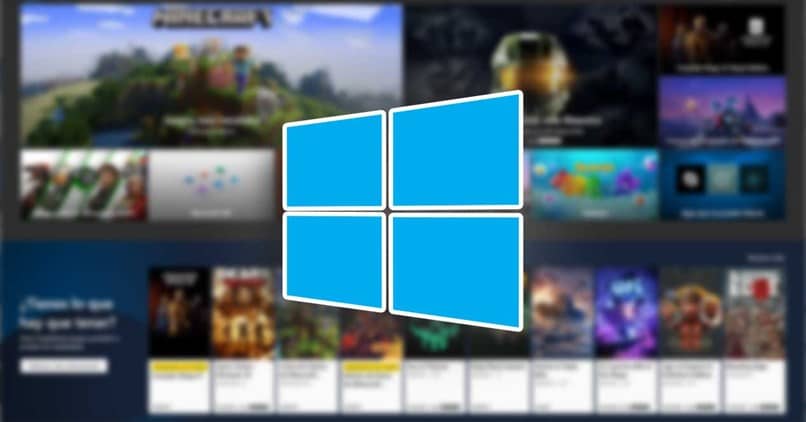
Windows 10 na pełnym ekranie dla platformy UWP
Jeśli użyjesz PEŁNY EKRAN w systemie Windows 10 z aplikacjami UWP zauważysz, że widok jest lepszy niż podczas korzystania z pełnego ekranu wbudowanego w aplikację.
Podobnie pełny ekran daje nam łatwy dostęp do paska zadań za każdym razem, gdy przesuwasz mysz w dół ekran ten
Należy jednak pamiętać, że aplikacje komputerowe, takie jak Chrome, mają własną wbudowaną funkcję pełnoekranową, która jednak nie pozwala na dostęp do paska zadań.
I choć brzmi to jak świetny pomysł na co dzień, funkcja pełnego ekranu ma kilka niekompatybilny , Jak na przykład brak W przypadku niektórych aplikacji platformy UWP istnieje również ryzyko, że w sesji pełnoekranowej nie będzie więcej niż jedna aplikacja ani nie będzie można przełączać się między nimi.
Po wejściu na pełny ekran Aplikacja UWP w systemie Windows 10 , nie będzie zintegrowany z powiadomieniem na ekranie, które informuje nas o wszystkim, co dzieje się z systemem.
Podobnie nie można zrezygnować z trybu pełnoekranowego, naciskając klawisz ESC, który jest starą funkcją, która została dostosowana do różnych systemów operacyjnych.